Khóa vân tay là một lựa chọn hiện đại và an toàn với những tính năng công nghệ tiên tiến, mang lại sự tiện nghi và bảo mật cao cho người sử dụng.
Để cài đặt và sử dụng khóa cửa vân tay một cách hiệu quả, bạn đọc có thể tham khảo hướng dẫn chi tiết được cung cấp dưới đây bởi Kofen Smart.
Đây sẽ là cơ hội để bạn nắm vững về cách thức hoạt động và tận dụng tối đa tính năng của sản phẩm.
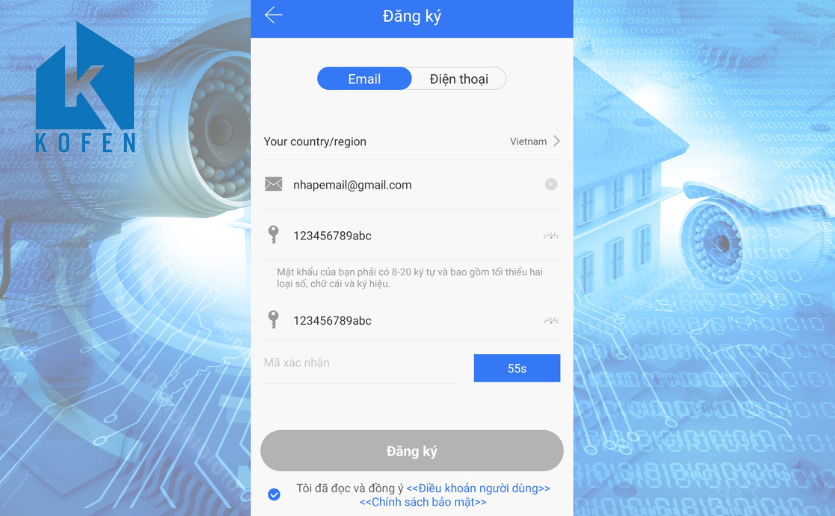
Hướng dẫn cài đặt vân tay cho khóa điện tử – Nhập thông tin đăng ký App TTlock
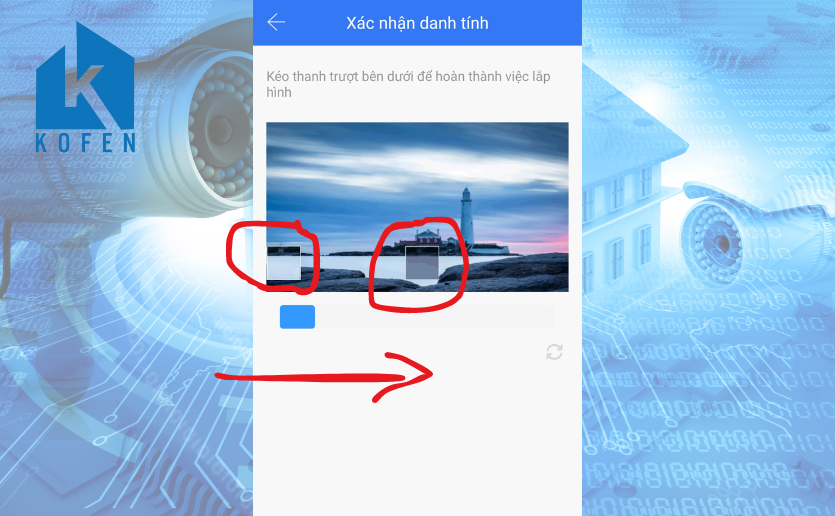
Hướng dẫn cài đặt vân tay cho khóa điện tử – Xác nhận danh tính
Bước 4: Cài đặt: mở Bluetooth và Wifi của điện thoại của bạn lên
Bước 5: Sau khi ghép đôi xong, ở Mục vân tay, bạn nhấp vào đó
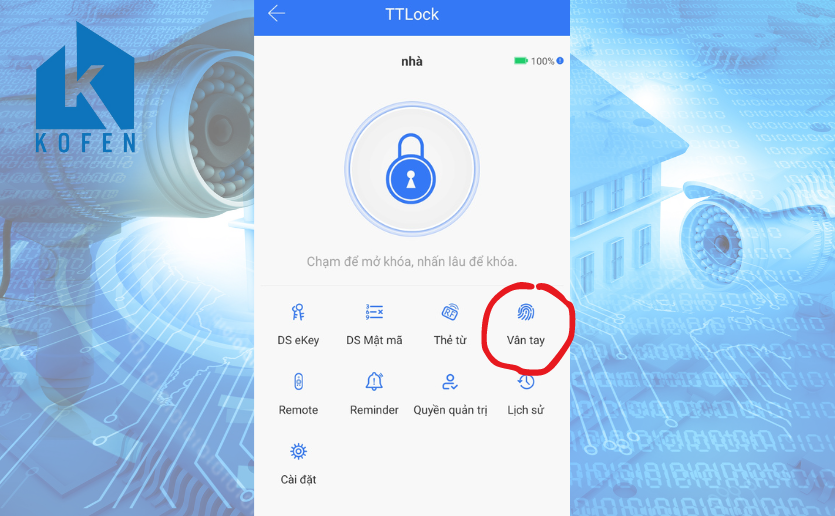
Hướng dẫn cài đặt vân tay cho khóa điện tử – Khóa điện tử nha trang
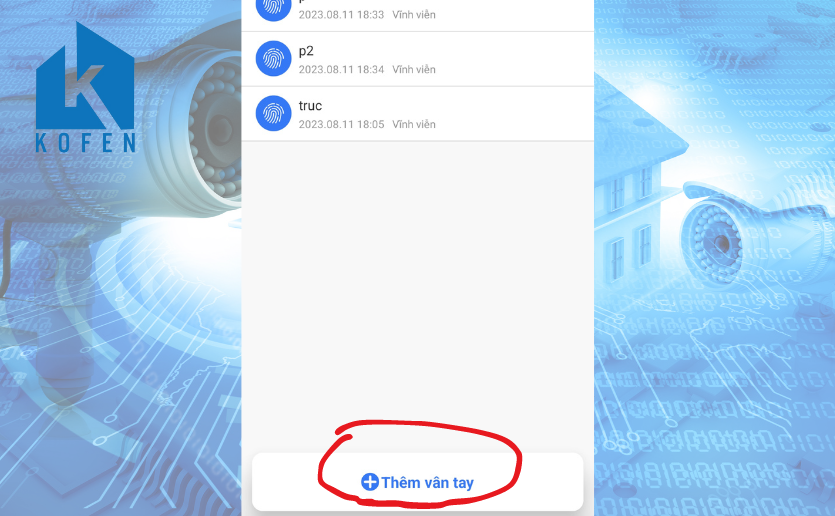
Hướng dẫn cài đặt vân tay cho khóa điện tử – Khóa điện tử nha trang
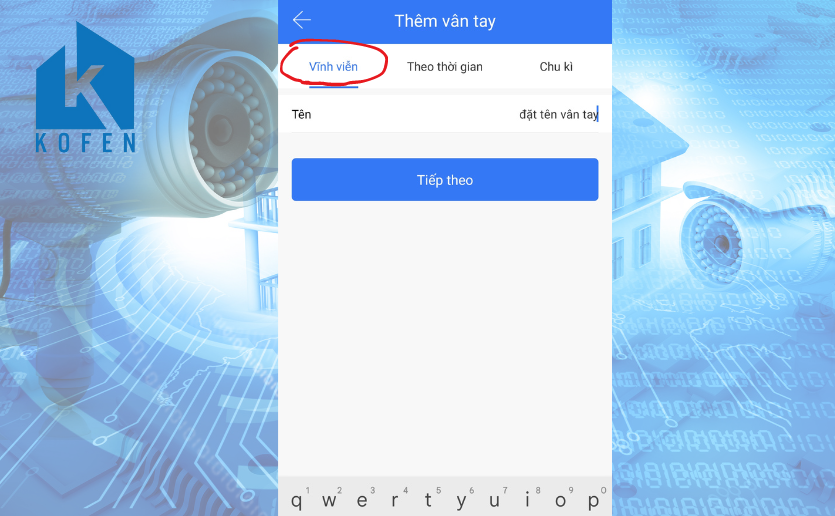
Hướng dẫn cài đặt vân tay cho khóa điện tử – Khóa điện tử nha trang
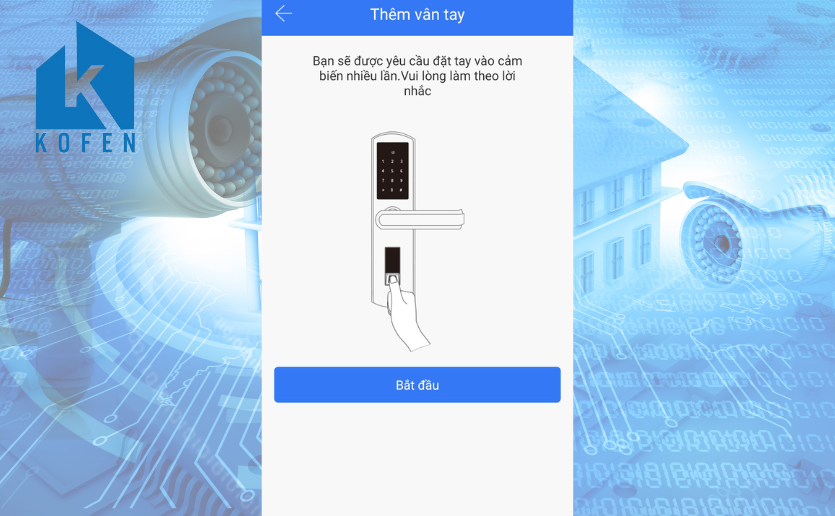
Hướng dẫn cài đặt vân tay cho khóa điện tử – Khóa điện tử nha trang
Chú ý: nhập vân tay toàn bộ bề mặt vân tay. Tránh trường hợp chỉ nhập 1 góc nhỏ. Đến khi sử dụng, lại đặt ngón tay ở vị trí khác, khóa sẽ báo sai